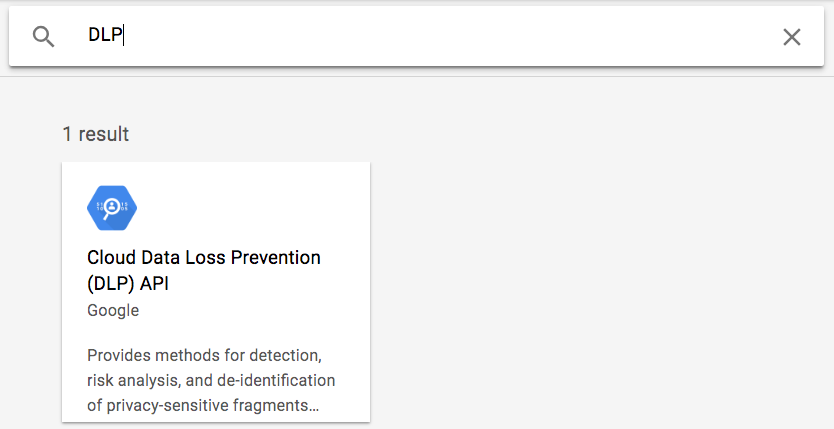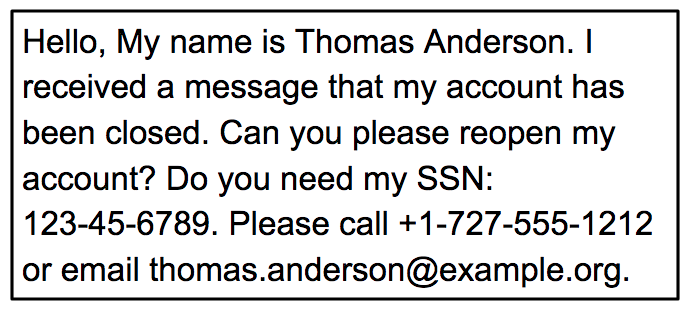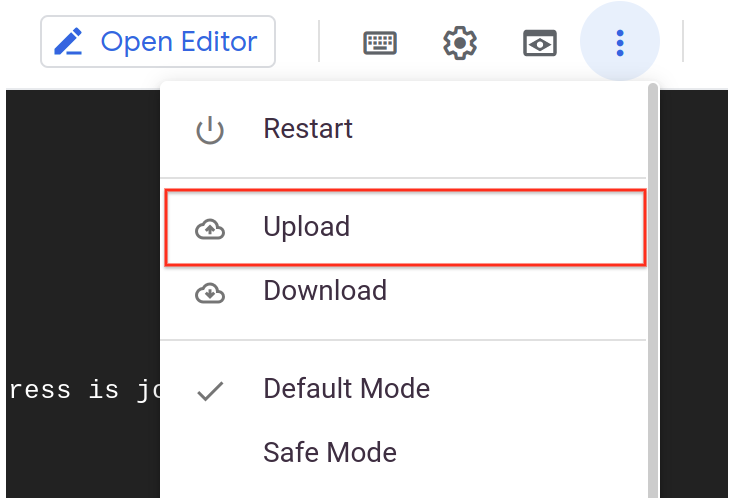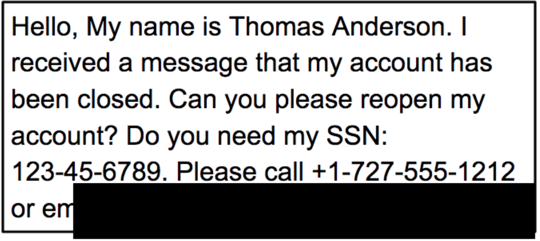Oculta datos sensibles con la API de DLP
Descripción general
En este lab, configurarás la API de Cloud Data Loss Prevention (API de DLP) y la usarás para inspeccionar una cadena de datos en busca de información sensible. La API de DLP te ayuda a comprender y administrar mejor los datos sensibles.
Permite clasificar y ocultar de manera escalable y rápida elementos de datos sensibles, como números de tarjetas de crédito, nombres, números de seguridad social, números de identificación internacionales determinados y de EE.UU., números de teléfono y credenciales de Google Cloud.
Objetivos
En este lab, aprenderás a realizar las siguientes tareas:
- Habilitar la API de DLP
- Instalar la API de DLP y las muestras de Node.js
- Inspeccionar los datos de cadena en busca de datos sensibles
- Ocultar datos sensibles de imágenes y datos de cadena
Configuración y requisitos
En cada lab, recibirá un proyecto de Google Cloud y un conjunto de recursos nuevos por tiempo limitado y sin costo adicional.
-
Accede a Qwiklabs desde una ventana de incógnito.
-
Ten en cuenta el tiempo de acceso del lab (por ejemplo,
1:15:00) y asegúrate de finalizarlo en el plazo asignado.
No existe una función de pausa. Si lo necesita, puede reiniciar el lab, pero deberá hacerlo desde el comienzo. -
Cuando esté listo, haga clic en Comenzar lab.
-
Anote las credenciales del lab (el nombre de usuario y la contraseña). Las usarás para acceder a la consola de Google Cloud.
-
Haga clic en Abrir Google Console.
-
Haga clic en Usar otra cuenta, copie las credenciales para este lab y péguelas en el mensaje emergente que aparece.
Si usa otras credenciales, se generarán errores o incurrirá en cargos. -
Acepta las condiciones y omite la página de recursos de recuperación.
Tarea 1: Habilita la API de DLP
En esta tarea, habilitarás la API de DLP por medio de APIs y servicios.
- Ve al menú de navegación > APIs y servicios.
- Haz clic en el botón Habilitar APIs y servicios.
- En el recuadro Buscar APIs y servicios, ingresa
DLPy haz clic en el título API de Cloud Data Loss Prevention (DLP).
- Haz clic en el botón Habilitar para habilitar la API de DLP. Si ya está habilitada, verás el botón Administrar en su lugar, junto con el mensaje API habilitada. En ese caso, no necesitas hacer nada.
Tarea 2: Instala la API de DLP y las muestras de Node.js
En esta tarea, descargarás la API de DLP y las muestras de Node.js; luego, instalarás las dependencias requeridas.
-
Para abrir Cloud Shell, en la barra de mosaicos de la consola de Google Cloud, haz clic en Activar Cloud Shell (
). Cuando se te solicite, haz clic en Continuar. Después de un momento, en la parte inferior de la ventana del navegador, aparecerá la terminal.
-
Ejecuta el siguiente comando para crear la variable de entorno
GCLOUD_PROJECTy configurarla como el ID del proyecto:
- Ejecuta el siguiente comando en Cloud Shell para descargar la API de DLP y las muestras de Node.js:
- Cuando se complete la descarga, cambia al directorio nodejs-docs-samples/dlp:
Existen varios programas de muestra de DLP para Node.js en esta carpeta. Antes de ejecutarlos, necesitas instalar las dependencias.
- Ejecuta el siguiente comando para instalar las dependencias requeridas:
Tarea 3. Inspecciona y oculta datos sensibles
En esta tarea, inspeccionarás y ocultarás información sensible de la cadena y usarás la API de DLP para ocultar datos sensibles de una imagen.
Inspecciona una cadena en busca de información sensible
- En Cloud Shell, ejecuta el siguiente comando (si se te solicita, haz clic en Authorize).
Deberías recibir el siguiente resultado.
Resultado:
En el resultado, se muestra qué datos sensibles se encontraron, de qué tipo de información se trata y cuánta certeza tiene la API sobre ese tipo de información.
- En Cloud Shell, ejecuta el siguiente comando:
Deberías recibir el siguiente resultado.
Resultado:
- Puedes experimentar con diferentes resultados del programa inspectString.js. Por ejemplo, intenta pasar valores, como
1234-5678-9876-5432o123-45-6789.
Oculta información sensible de una cadena
- En Cloud Shell, ejecuta el siguiente comando:
Deberías recibir el siguiente resultado.
Resultado:
Oculta datos sensibles de las imágenes
Ahora, usarás la API de DLP para ocultar datos sensibles de una imagen.
- Haz clic derecho en la siguiente imagen y selecciona Guardar imagen como. Guárdala localmente en tu computadora como
dlp-input.png.
- En la barra sobre la terminal, haz clic en el botón en la parte superior derecha con los tres puntos verticales y selecciona Subir.
Si no puedes hacer clic en Subir (la opción está “inhabilitada”), haz clic en Reiniciar. Después de que se reinicie el entorno de Cloud Shell, el vínculo para Subir debería estar activo.
Ejecuta estos comandos antes de avanzar al siguiente paso del lab.
-
Haz clic en Elegir archivos, selecciona el archivo de imagen descargado dlp-input.png y súbelo a Cloud Shell.
-
En Cloud Shell, haz clic en Abrir editor. Esto iniciará el editor de código de Cloud Shell, que incluye un navegador de archivos.
-
En el lado izquierdo del editor de código de Cloud Shell, verás el archivo dlp-input.png.
-
Haz clic en el archivo dlp-input.png para mostrar la imagen y verificar que se subió.
-
En Cloud Shell, haz clic en Abrir terminal para volver a la ventana de terminal.
-
En la terminal, ejecuta el siguiente comando para ocultar los valores de la dirección de correo electrónico de la imagen:
-
Abre el Editor.
-
En el lado izquierdo del editor de código de Cloud Shell, haz clic en el archivo dlp-redacted.png.
Verás la imagen con el nombre del dominio oculto.
Cuando llamaste a la API para ocultar, especificaste EMAIL_ADDRESS como el infotipo que se ocultará. En la imagen, notarás que la dirección de correo electrónico ya no es visible.
¡Felicitaciones!
En este lab, realizaste las siguientes tareas:
- Habilitaste la API de DLP.
- Instalaste la API de DLP y las muestras de Node.js.
- Inspeccionaste los datos de cadena en busca de datos sensibles.
- Ocultaste datos sensibles de imágenes y datos de cadena.
Finalice su lab
Cuando haya completado el lab, haga clic en Finalizar lab. Google Cloud Skills Boost quitará los recursos que usó y limpiará la cuenta.
Tendrá la oportunidad de calificar su experiencia en el lab. Seleccione la cantidad de estrellas que corresponda, ingrese un comentario y haga clic en Enviar.
La cantidad de estrellas indica lo siguiente:
- 1 estrella = Muy insatisfecho
- 2 estrellas = Insatisfecho
- 3 estrellas = Neutral
- 4 estrellas = Satisfecho
- 5 estrellas = Muy satisfecho
Puede cerrar el cuadro de diálogo si no desea proporcionar comentarios.
Para enviar comentarios, sugerencias o correcciones, use la pestaña Asistencia.
Copyright 2020 Google LLC. All rights reserved. Google y el logotipo de Google son marcas de Google LLC. Los demás nombres de productos y empresas pueden ser marcas de las respectivas empresas a las que estén asociados.